Artikel ini diproduksi dengan menggunakan Penerjemahan Mesin.
Group emailing
Dalam komunikasi bisnis, mungkin bijaksana untuk mengirim email yang sama ke beberapa penerima. Dengan fitur pengiriman email grup di Pipedrive, Anda dapat melakukan hal itu.

Untuk menggunakan fitur pengiriman email grup, Anda memerlukan hal-hal berikut:
- Sinkronisasi email diaktifkan dengan akun email yang valid
- Jika Anda adalah pengguna biasa, Anda memerlukan pengguna admin untuk mengaktifkan “Pengeditan massal item” di pengaturan izin global
Cara mengirim email grup
Fungsi pengiriman email grup tersedia di tempat-tempat berikut di Pipedrive:
- Tampilan daftar dari tab leads
- Tampilan daftar dari tab deals
- Tampilan daftar dari tab people
- Tampilan daftar dari tab activities
- Tampilan garis waktu kontak dari tab contacts
Setelah beberapa kontak dipilih di salah satu tempat yang disebutkan di atas, Anda dapat mengklik tombol “Kirim email grup” untuk mengirim email tertentu ke semua kontak yang dipilih atau terhubung sekaligus.
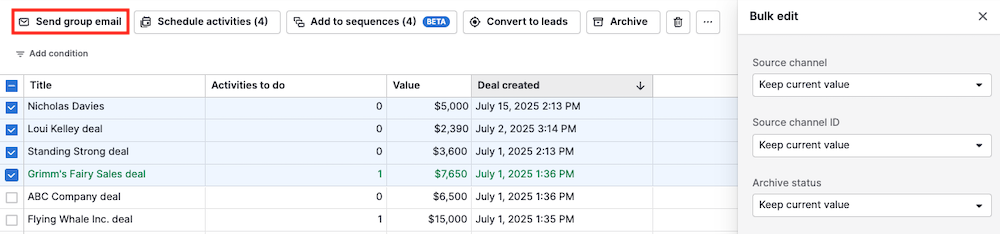
Anda perlu memberikan rincian relevan tentang email yang dikirim ke grup kontak tersebut.
- Penerima – Kontak yang dipilih sebelum mengklik tombol “Kirim email grup” akan muncul di kolom ini. Di area ini, Anda juga dapat mencari dan menambahkan kontak tambahan.
- Template email – Anda dapat memilih template untuk mengirim email yang telah dibuat sebelumnya. Pelajari lebih lanjut tentang template email di artikel ini.
- Visibilitas – Email dapat diatur agar terlihat oleh pengguna Pipedrive lainnya berdasarkan izin visibilitas, atau diatur sebagai pribadi. Pelajari lebih lanjut tentang visibilitas di artikel ini.
Setelah Anda memberikan rincian tersebut, klik tombol “Kirim Pesan” untuk mengirim email-email tersebut.
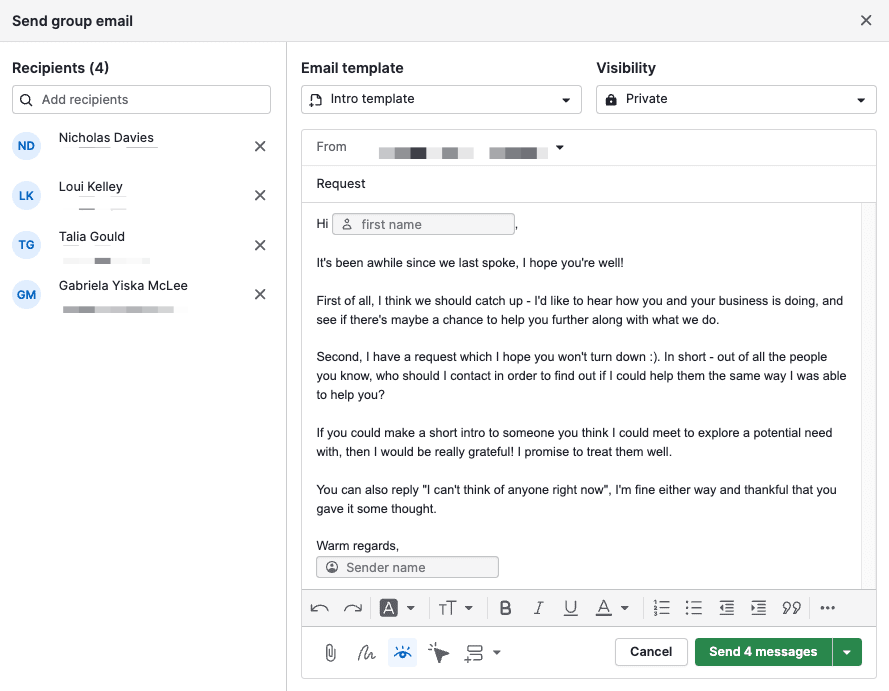
Melihat email yang telah Anda kirim
Anda dapat pergi ke bagian Outbox dari tab email untuk melihat email yang tertunda, atau bagian Terkirim untuk melihat email yang telah Anda kirim.
Di bagian outbox dari tab email, Anda akan melihat penerima, subjek email, visibilitas, dan status email tertentu tersebut.

Setelah email dikirim, email tersebut tidak akan tersedia di bagian outbox dari tab email.
Sebagai gantinya, email tersebut akan dapat dilihat di bagian terkirim.

Cara menggunakan filter saat mengirim email grup
Untuk memfilter kontak yang sudah Anda kirim email, pergi ke tampilan daftar orang, klik menu dropdown “Filter” di sudut kanan atas dan pilih “Tambahkan filter baru.”
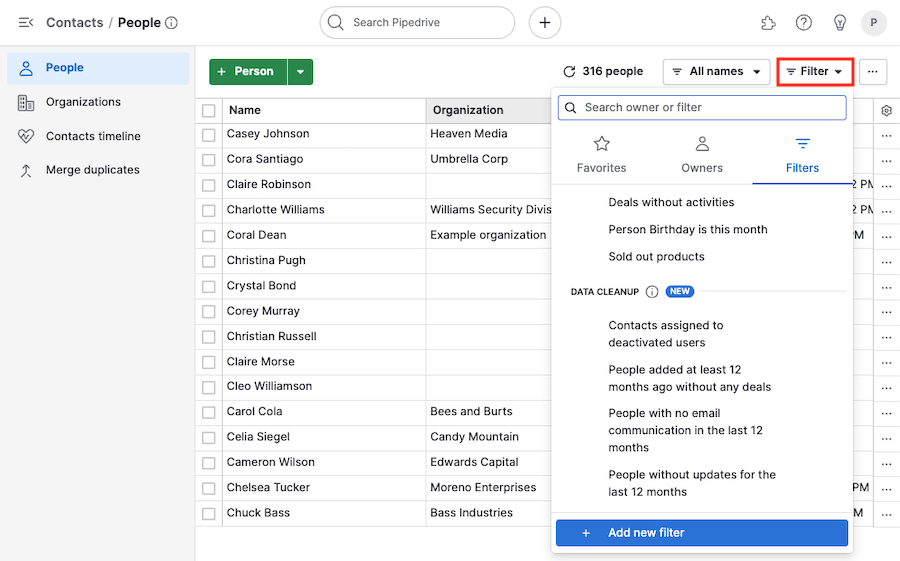
Setelah itu, Anda dapat membuat filter yang disebut email terakhir yang dikirim untuk menghapus kontak yang telah menerima email dari Anda dalam jangka waktu tertentu:
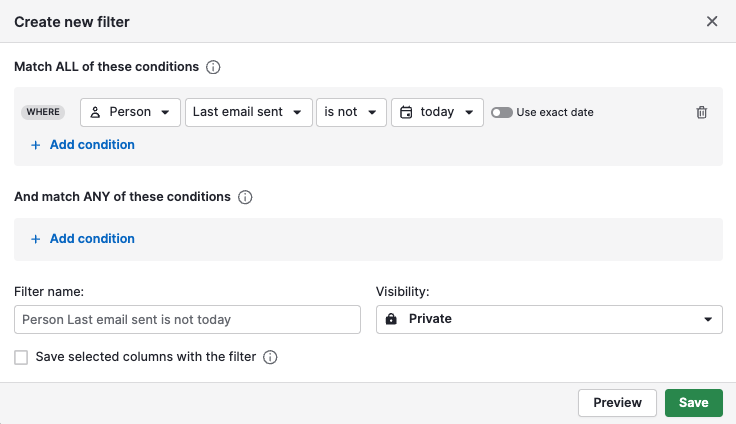
Anda juga dapat menggunakan filter jumlah pesan email.
Sebagai contoh, jika Anda memiliki daftar kontak baru untuk dikirimi email, Anda dapat mengatur filter ke jumlah pesan email > adalah > nol.
Ini hanya akan menampilkan kontak yang belum pernah Anda kirimi email.
Dengan salah satu filter, segera setelah Anda mengirim email ke kontak, mereka akan dihapus dari daftar yang difilter.
Apakah artikel ini berguna?
Ya
Tidak